할 일 목록을 보고 어디서부터 시작해야 할지 고민하는 것은 흔한 일입니다. 할 일이 너무 많아서 매일 아침 시작 지점을 선택하는 것은 스트레스는 말할 것도 없고 어려울 수 있습니다.
아이비 리의 방법을 사용해 할 일을 계획하면 매일 어디서부터 시작해야 할지 정확히 알 수 있습니다. 또한 Microsoft 할 일의 간단한 체크리스트 레이아웃과 함께 사용하면 탄탄한 작업 관리 프로세스를 완성할 수 있습니다. 방법을 알아보고 싶으신가요? 먼저 아이비 리 방법에 대해 간략하게 설명해 드리겠습니다.
아이비 리 방법이란?
아이비 리 방법은 일상적인 계획에서 스트레스를 해소할 수 있는 훌륭한 방법입니다. 아이비 리 방법의 간단한 개요를 소개합니다:
⭐ 매일 저녁 다음 날 집중할 수 있는 6가지 작업을 적습니다.
⭐ 우선순위가 높은 항목부터 순서대로 나열하세요.
⭐ 다음 날, 목록을 살펴보면서 각 항목에 체크 표시를 하세요.
⭐ 목록을 다 작성했다면 더 이상 작업을 추가하지 마시고, 그 시간을 사소한 일이나 휴식을 취하는 데 사용하세요.
⭐ 목록에 남은 작업은 새 목록을 작성할 때 다음 날로 이월하세요.
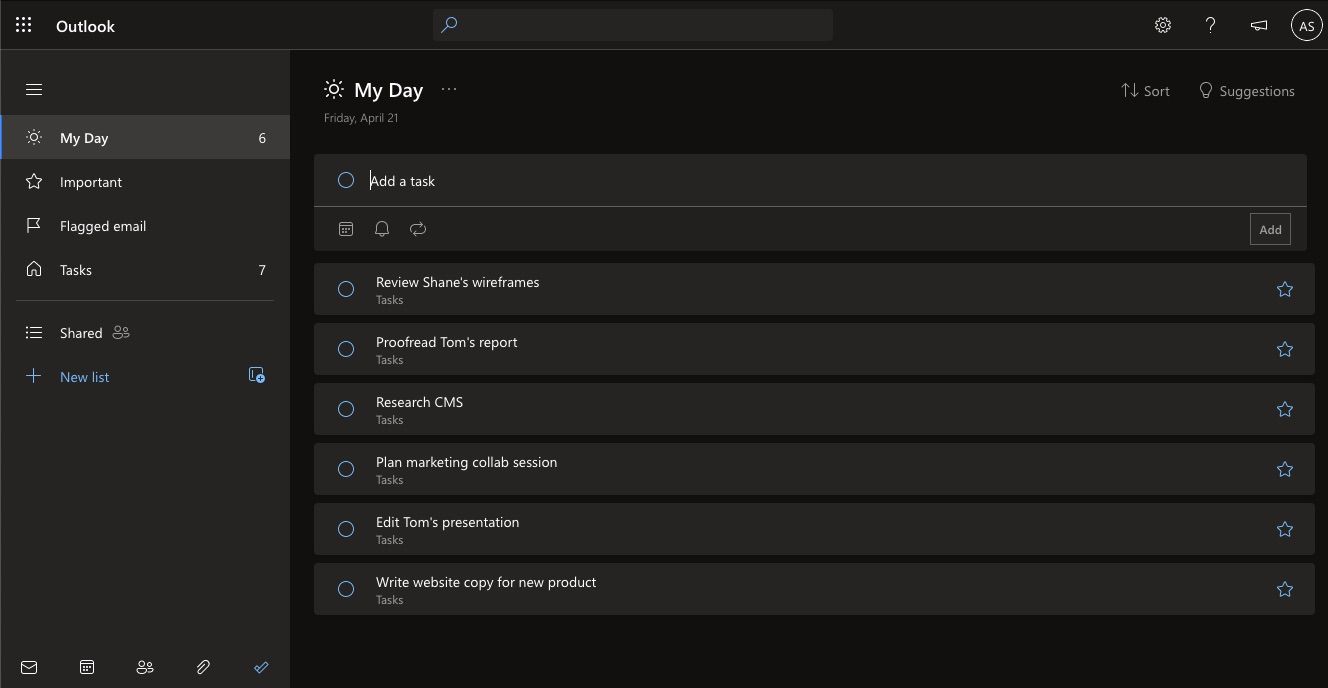
다음 날 어디서부터 시작해야 할지, 다음에 어떤 작업을 해야 할지 정확히 알 수 있습니다. Apple 미리 알림, Google Keep, Microsoft To Do를 비교해 보면 모두 체크리스트 형식을 제공한다는 것을 알 수 있습니다. 하지만 후자는 나의 하루와 작업 목록 보기 덕분에 아이비 리 방식을 위한 것 같습니다.
일일 목록에 포함되지 않은 다른 6개 작업은 어떻게 되는지 궁금할 수 있습니다. 내 하루와 작업은 함께 작동하여 일이 누락되는 것을 방지합니다. 내 하루는 일일 목록이고, 작업은 그 외의 모든 목록을 위한 목록입니다. 이를 백로그라고 부를 수 있습니다.
Microsoft 할 일에서 백로그 만들기
백로그는 모든 할 일을 저장하는 곳입니다. 다소 혼란스럽게 들릴 수 있지만 너무 세분화할 필요는 없습니다. 일상의 일부가 아닌 업무, 집안일, 프로젝트를 생각해보세요. 예를 들어, 보고서 교정이나 마케팅 제안서 작성, 이메일 확인, 설거지 등이 이에 해당합니다.
작업에 대해 알게 되면 잊어버리지 않고 방해가 되지 않으며 언제든지 쉽게 액세스할 수 있는 백로그에 추가합니다.
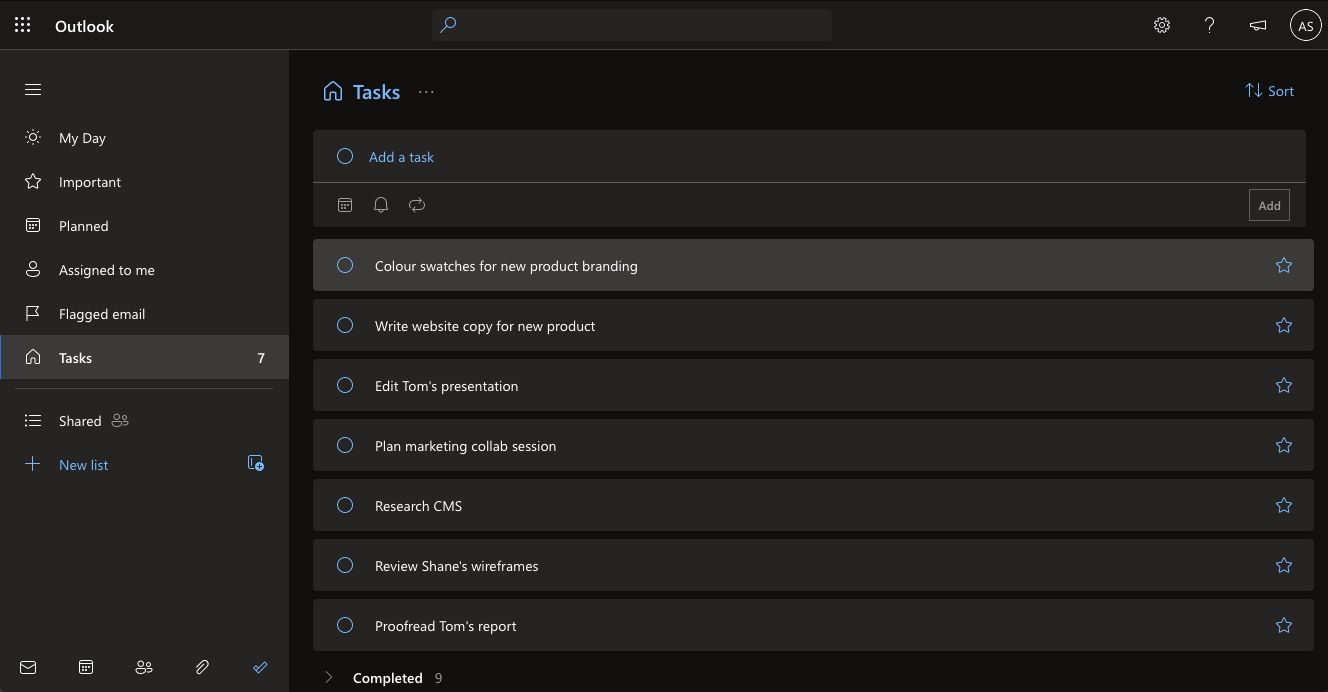
Microsoft 할 일에서 백로그를 위한 완벽한 위치는 작업 탭입니다. 왼쪽 사이드바에서 찾을 수 있습니다. 여기에서 할 일 목록을 만드는 방법은 작업 추가 필드에 포함할 항목을 입력하고 엔터 키를 누르는 것만큼 간단합니다.
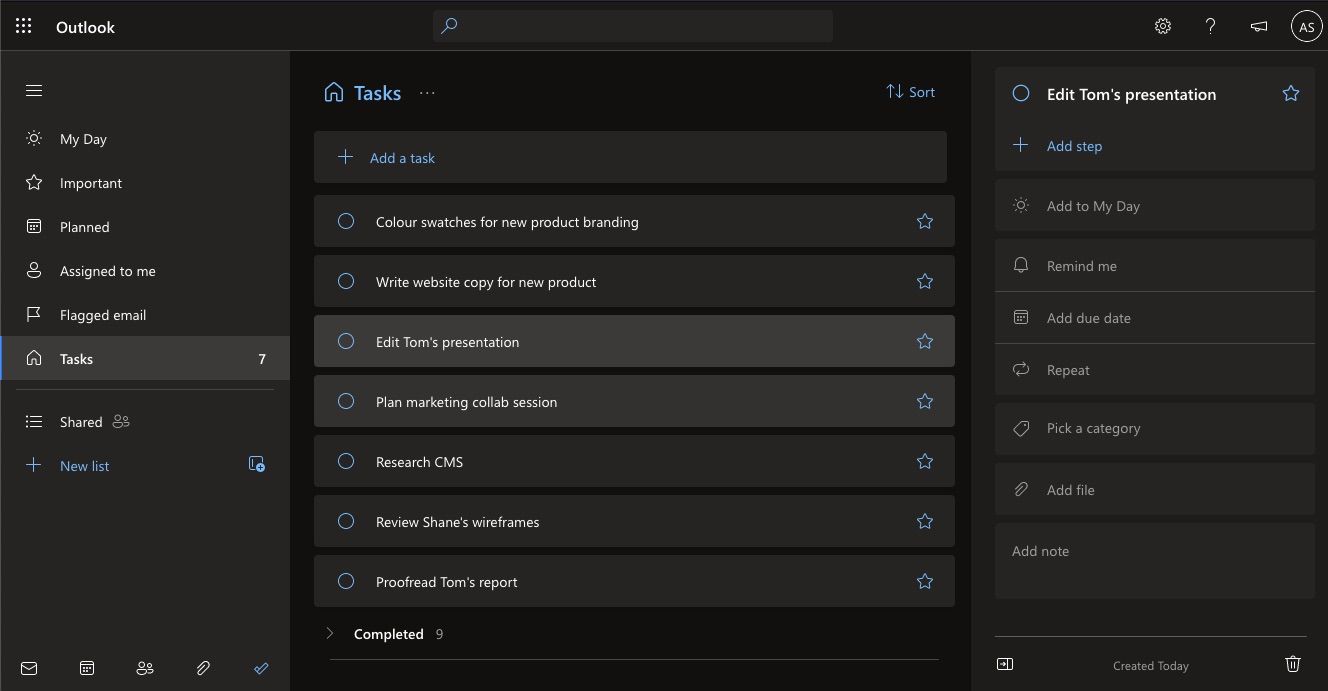
작업에 더 자세한 내용을 추가하려면 확장하고 싶은 작업을 클릭하면 오른쪽 사이드바가 열립니다. 여기에서 할 수 있습니다:
⭐ 내 하루 목록에 작업을 추가합니다.
⭐ 미리 알림을 만듭니다.
⭐ 작업에 마감일을 지정합니다.
⭐ 반복 설정 – 매일, 매주, 매월, 매년 또는 사용자 지정으로 반복 작업으로 설정하세요.
⭐ 작업을 분류하세요.
⭐ 파일을 첨부하세요.
⭐ 메모를 작성합니다.
지나치게 상세할 필요는 없지만, 나중에 구체적인 내용을 기억할 수 있도록 작업에 대한 충분한 정보를 포함해야 합니다. 이는 한동안 백로그에 남을 수 있는 항목의 경우 특히 중요합니다.
모든 할 일을 나열하고 나면 백로그를 사용해 일일 할 일 목록을 계획할 수 있습니다.
Microsoft 할 일에서 일일 할 일 목록 작성
백로그와 마찬가지로 Microsoft 할 일은 일일 목록을 위한 완벽한 공간인 내 하루 탭을 제공합니다. 상단의 왼쪽 사이드바에서 찾을 수 있습니다. 날짜가 변경되면 목록이 자동으로 지워지므로 다음 날 할 일을 선택할 때 항목을 옮길 필요가 없다는 점을 기억하세요.
대신, 백로그에 있는 항목을 검토할 때 작업하고 싶은 6개의 항목에 있는 별표를 클릭하세요.

아침에 옮기고 싶은 작업을 클릭하고 내 하루에 추가를 선택해 옮깁니다. 또한 백로그 또는 작업 탭에 내 하루라는 레이블과 함께 유지됩니다. Microsoft 할 일에서 완료되지 않은 항목을 지우면 이전에 항목에 별표를 표시한 덕분에 해당 항목을 다시 빠르게 찾을 수 있습니다.
물론 밤에 목록이 지워지지 않으면 더 편하겠지만, 이렇게 하면 아침에 작업을 검토할 시간을 확보할 수 있고 매일 새롭게 시작할 수 있습니다. 내 하루 탭에서 항목을 클릭하고 드래그해 우선순위를 지정할 수 있습니다. 오른쪽 상단의 제안을 클릭해 백로그에 있는 일부 항목을 다시 살펴볼 수도 있습니다.

작업을 해제하면 작업 탭의 완료됨 섹션에서 해당 작업을 찾을 수 있습니다. 또한 설정에서 완료된 스마트 목록(화면 오른쪽 상단의 기어)을 켜서 사이드바에 완료된 작업을 표시할 수도 있습니다.
자신에게 적합한 작업 수를 찾을 수 있습니다. 매일 6개를 찾지 못하더라도, 특히 그렇게 많은 작업을 완료할 수 없다는 것을 알고 있다면 걱정하지 마세요.
Microsoft 할 일에서 아이비 리 방법과 함께 사용할 수 있는 스마트 목록
Microsoft 할 일을 사용하는 생산적인 방법은 다양합니다. Microsoft 할 일에서는 간단한 할 일 목록 레이아웃과 함께 체계적으로 정리하고 작업을 완료하는 데 도움이 되는 스마트 목록을 제공합니다. 미리 알림, 아이디어 또는 임의의 항목에 대한 추가 목록을 유지하여 작업 목록이나 백로그가 복잡해지지 않도록 하려는 경우 특히 유용합니다.
⭐ 중요 – 항목 옆의 별표를 클릭하면 해당 항목이 중요한 것으로 평가됩니다. 그러면 Microsoft 할 일이 이러한 작업을 앱의 중요 탭으로 반올림하여 한 곳에서 모두 찾을 수 있습니다. 이 기능은 백로그가 길어 별표 표시된 항목을 빠르게 찾으려는 경우에 특히 유용합니다.
⭐ 계획됨-마이크로소프트 할 일 또한 계획됨 탭에 날짜를 지정한 모든 항목을 수집합니다. 여기에는 오늘, 내일, 다음 주, 나중에 등의 그룹으로 작업을 찾을 수 있습니다.
⭐ 나에게 할당됨 – Microsoft 할 일 또는 Microsoft 플래너에서 다른 사람과 공동 작업하는 경우 다른 사람이 나에게 위임한 작업도 여기에서 확인할 수 있습니다.
⭐ 이 모든 스마트 목록에는 Microsoft 할 일에서 만든 모든 할 일이 표시됩니다.
⭐ 완료 – 완료된 모든 작업을 위한 공간입니다. 항목을 선택 해제하면 여기 또는 목록의 완료 섹션에서 찾을 수 있습니다.
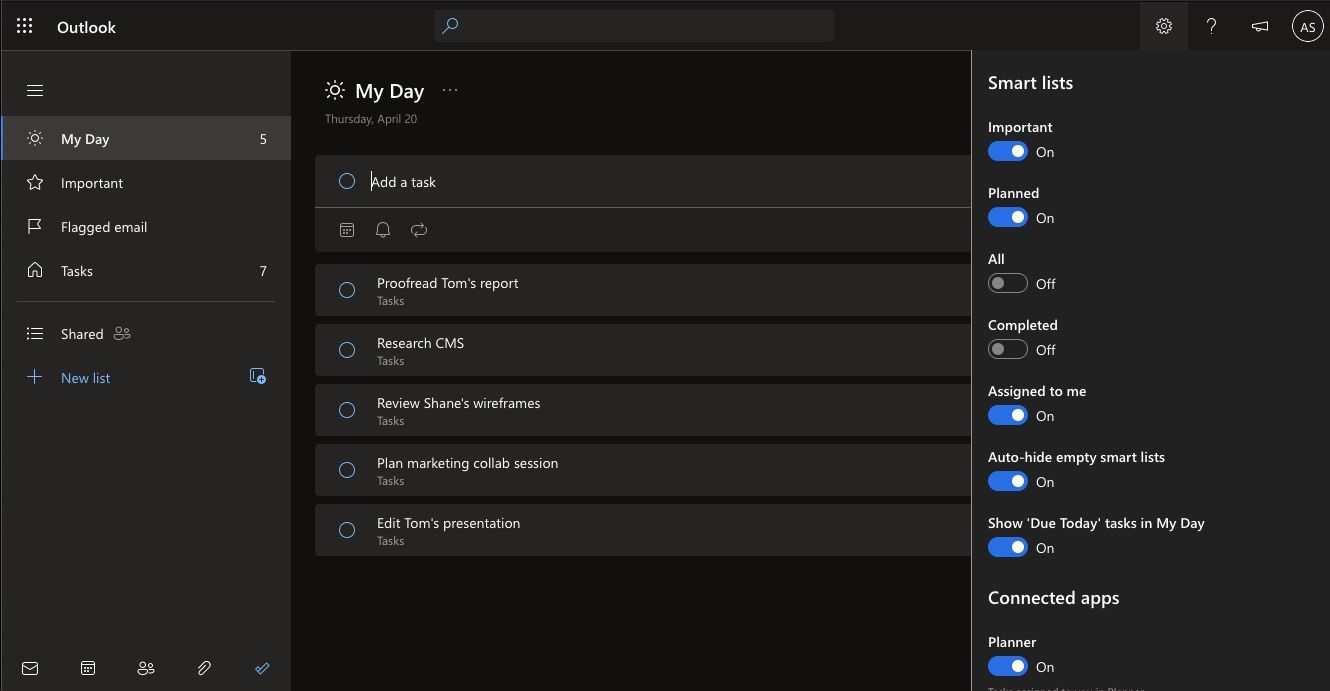
사이드바에 이러한 항목이 표시되지 않도록 하려면 오른쪽 상단의 톱니바퀴 아이콘 아래의 설정에서 해제할 수 있습니다. 또한, 빈 스마트 목록을 자동으로 숨기고 연결된 앱(플래너 및 플래그가 지정된 이메일)에서 사이드바 제목을 숨길 수 있습니다.
사용하지 않는 항목을 숨기는 기능을 사용하면 사용하는 기능에 더 집중할 수 있습니다. 이렇게 하면 가장 중요한 작업에만 주의를 기울일 수 있고, 작업을 간과하거나 잊어버릴 가능성이 줄어듭니다.
Microsoft To Do로 작업의 누락 방지
Microsoft To Do는 개발자가 아이비 리의 방법을 염두에 둔 것 같습니다. 작업과 내 하루 탭을 함께 사용하면 원활한 일일 목록이 제공되므로 계획을 쉽게 세울 수 있습니다. 이동 중에도 할 일 목록을 확인해야 한다면 모바일 앱을 다운로드하면 됩니다. 더 좋은 점은 Microsoft 계정으로 Microsoft To Do를 무료로 사용할 수 있다는 점입니다.